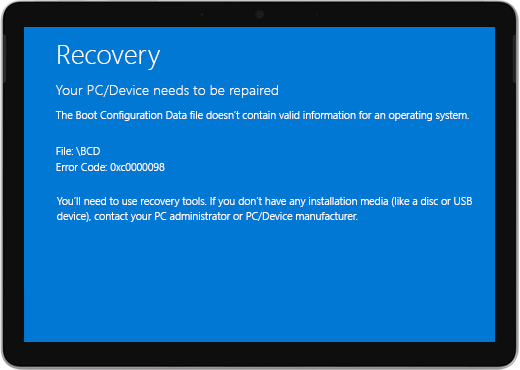Surface lülitub sisse, kuid jääb taastekuvale kinni
Rakenduskoht
Kui Surface lülitub sisse ja näete algkäivituse konfiguratsiooniandmete või BCD-faili taastekuva, tehke järgmist.
Need juhised toimivad kõigis Windowsi seadmetes.
Lahendus 1: Windowsi taastekeskkonna aktiveerimine
-
Lülitage seade välja ja proovige algkäivitada.
-
Proovige uuesti algkäivitada. Pärast kahte nurjunud algkäivituskatset peaks seade automaatselt sisenema Windowsi taastekeskkonda (WinRE).
Märkus.: Lisateavet seadme sulgemise kohta leiate teemast Surface'i sundsulgemine ja taaskäivitamine.
Lahendus 2. Avage käsuviip
-
Valige menüüs Valige suvandkäsk Tõrkeotsing > Täpsemad suvandid > käsuviip.
-
Viiba kuvamisel sisestage BitLockeri taastevõti ja seejärel sisestage viibale järgmised käsud:
-
CMD> bootrec /scanos
-
CMD> bootrec /rebuildbcd
-
CMD> bootrec /fixmbr
-
CMD> bootrec /fixboot
-
-
Kontrollige, kas Windows käivitub.
-
Kui Windows käivitub, installige uusimad Surface’i ja Windowsi värskendused, et tulevikus probleeme vältida. Lisateavet leiate teemast Surface'ile draiverite ja püsivara allalaadimine.
-
Kui Windows ei käivitu, jätkake lahendusega 3.
-
Lahendus 3. Lähtestage Surface USB-taastedraivi abil
-
Käivitage Surface USB-taastedraivi abil. sisestage USB-taasteketas Surface’i USB-porti; seejärel vajutage pikalt helitugevuse vähendamise nuppu ja samal ajal vajutage korraks toitenuppu.
-
Kui ekraanile ilmub Surface’i logo, vabastage helitugevuse vähendamise nupp. Lisateavet leiate artiklist Surface’i USB-taastedraivi loomine ja kasutamine.
-
Kontrollige, kas Windows käivitub.
-
Kui Windows käivitub, installige uusimad Surface’i ja Windowsi värskendused, et tulevikus probleeme vältida. Lisateavet leiate teemast Surface'ile draiverite ja püsivara allalaadimine.
-
Kui Windows ei käivitu, Avage Seadme hooldus ja remont.
-
Kas teil on ikka probleeme?
On veel üks viimane toiming, mille saate teha. Kui need lahendused probleemi ei lahenda, võivad abistamiseks olla saadaval teenuse- ja kasutajatoe võimalused.
Märkus.: Kui teie Surface on äriseade (kuulub ettevõttele), lugege artiklit Surface’i hooldusvõimalused ettevõtetele ja haridusasutustele.
Microsoftile saatmineOma seadme Microsoftile saatmiseks ettevalmistamisel saate kontrollida seadme garantiid, luua hooldustellimuse ja printida välja aadressisildi.
Otsige kohalviibimisega tuge Mõnes riigis pakub Microsoft nüüd kohalviibimisega teeninduskeskusi. Valikuvõimalused võivad hõlmata professionaalset riistvarakontrolli, tõrkeotsingut ja süsteemitaastet.
Iseparandus Kui teil on tehnikaalased kogemused ja õiged tööriistad, saate Microsofti paljude vahetatavate komponentide ja hooldusjuhendite abil parandusi ise teha.
Lisateabe saamiseks vaadake teemat Surface’i teenuse või paranduse hankimine.